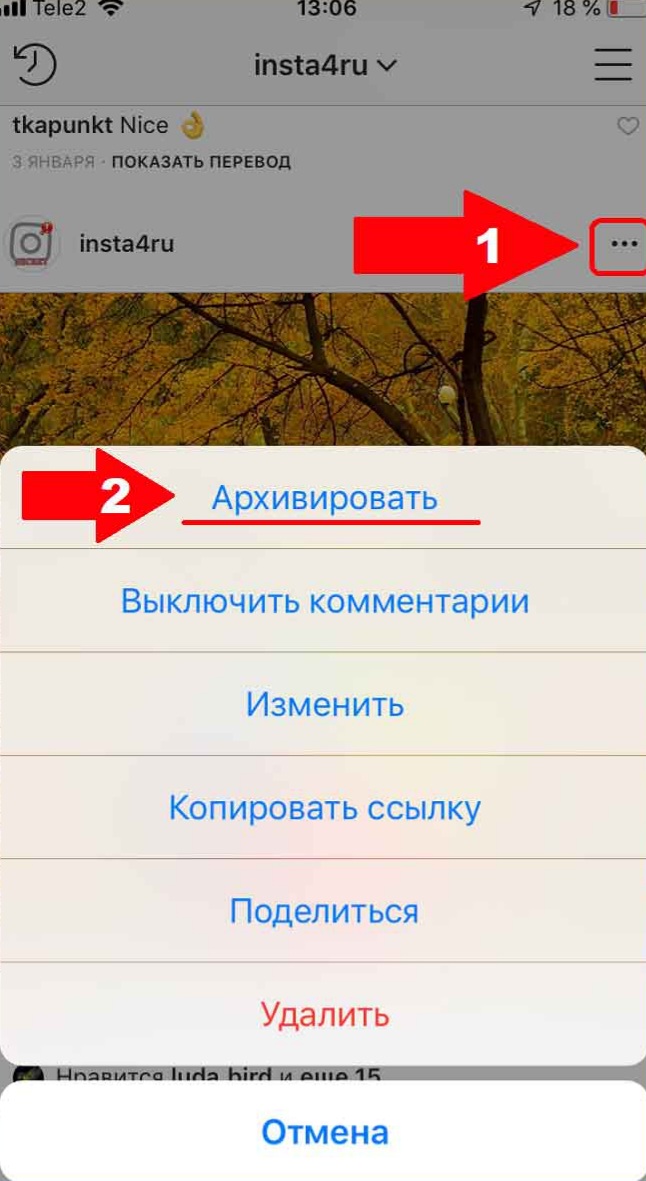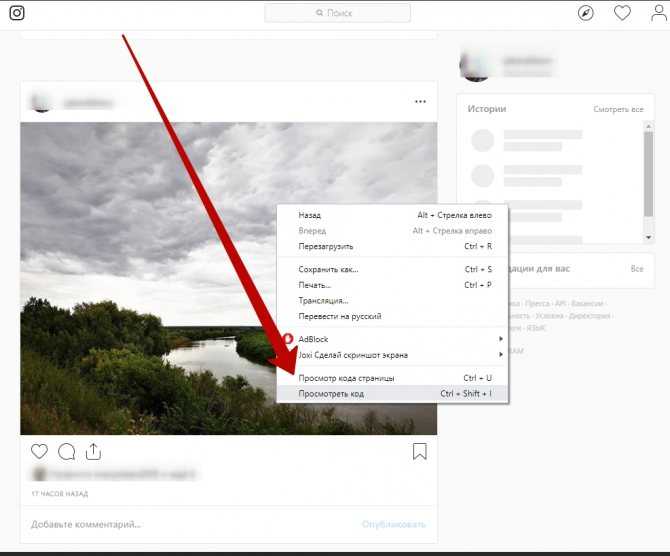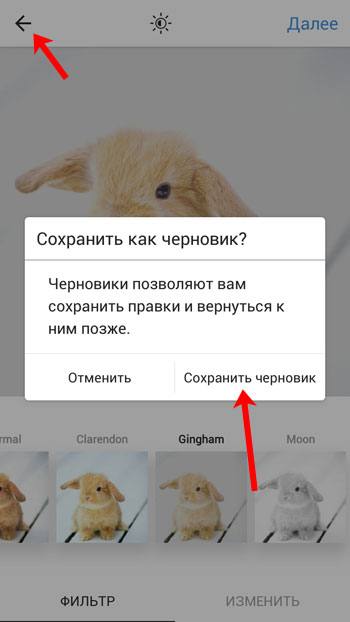Содержание
Где архив в Инстаграме | Как найти и вернуть фото из архива постов Instagram
Полезные приложения » Приложение Инстаграм
Обновлено: 10.02.2021, автор —
Илья
Илья – главный редактор сайта softdroid.net. Является автором нескольких сотен руководств и статей по настройке Android. Около 15 лет занимается ремонтом техники и решением технических проблем iOS и Android. Имел дело практически со всеми более-менее популярными марками мобильных смартфонов и планшетов Samsung, HTC, Xiaomi и др. Для тестирования используется iPhone 12 и Samsung Galaxy S21 с последней версией прошивки.
Информация об авторе
Функция архивирования постов появилась в приложении Инстаграм в 2017 году. С тех пор управлять наполнением аккаунта, наводить порядок в ленте стало еще удобнее. В этой публикации вы узнаете, где архив в Инстаграм, какие новшества привнесла эта функция и как ей пользоваться. Если лень читать текст, сразу переходите к видеоролику.
Содержание:
- Для чего нужна функция “Архив” в Инстаграм
- Где расположен Архив
- Видео инструкция
- Как добавить опубликованное фото в архив
- Как вернуть фото из архива в Instagram
- Как пользоваться функцией архивирования:
- Наведение порядка в ленте
- Удаление неактуальных публикаций
- Отложенная публикация постов
Для чего нужна функция архивирования в Инстаграме
Допустим, вы решили сделать ревизию постов в своей инста-страничке и во время просмотра обнаружили ненужные посты, потерявшие актуальность. Удалять посты и фотографии – не лучшая идея: со временем контент может снова понадобиться.
Собственно добавление в Архив – это сокрытие истории / публикации из ленты. Следует подчеркнуть, что это не удаление, как раньше было в Инстаграме. Архивируя контент, вы скрываете его от глаз других пользователей, при этом он фактически доступен через ваш аккаунт. См. также другие функции архива.
См. также другие функции архива.
Видео версия инструкции
Где найти архив
Архив расположен в одноименном разделе приложения Инстаграм. В свою очередь, он состоит из двух подразделов – Архив историй и Архив публикаций.
Как добавить пост в архив Instagram
Вам понадобится последняя версия приложения Инстаграм для мобильного (скачать и установить можно бесплатно как на Android, так и на iOS).
- Перейдите в свой профиль и нажмите кнопку меню в правой верхней части экрана.
- Нажмите на кнопку “Архив историй” в меню.
- Выбранный пост будет отправлен в архив Инстаграм.
- Для перехода к скрытому посту перейдите опять в свой профиль и нажмите на значок часов в правой верхней части экрана.

Как разархивировать фото в Инстаграм
Допустим, вы передумали и сейчас хотите вернуть фото из архива инстаграм, в свою ленту. На самом деле, сделать это очень просто. Чтобы восстановить пост из архива, выполните следующие действия:
- Откройте Архив Инстаграма
- Выберите пост, который хотите разархивировать.
- Нажмите на кнопку меню сверху и выберите опцию Показать в профиле.
Как пользоваться функцией Архив
Как только эта функция появилась в Инстаграме, далеко не все пользователи оценили ее и не поняли ее назначение. Мы предлагаем несколько способов архивной функции.
Наведение порядка в Instagram-ленте
Конечно же, на этом возможности архива не ограничиваются. Эту функцию полезно использовать, если:
- вы решили привести в порядок ленту Инстаграма,
- хотите придать вашему профилю целостность и завершенность,
- вы меняете направленность бренда или имидж персоны.

Просто добавьте сомнительные и ненужные материалы в архив и посмотрите, как это повлияет на “лук” обновленного профиля.
Архив Инстаграма позволяет экспериментировать, добавляя или удаляя посты, фотографии с возможностью быстрого восстановления в ленту.
Если что-то не понравилось, восстановите все из архива и вновь поэкспериментируйте спустя некоторое время, со свежими мыслями и вдохновением.
Удаление неактуального или устаревшего контента
На самом деле, есть множество причин для удаления постов из Инстаграма. Если контент, по вашему мнению, не соответствует интересам аудитории, его несложно удалить, а точнее – скрыть. Зачем удалять труды навсегда, если заново открытый пост может обрести новую жизнь. Для этого и полезна функция архивирования.
Дополнительный плюс такого «удаления» – вместе с постом сохраняются комментарии и лайки к публикации.
Отложенная публикация (создание черновика)
Можно отложить пост для последующей публикации / доработки, создав его и сразу же добавив в архив Инстаграма. Через архив можно создавать черновики, редактировать их, чтобы затем опубликовать в завершенном виде.
Через архив можно создавать черновики, редактировать их, чтобы затем опубликовать в завершенном виде.
Заключение
Как бы там ни было, функция архивирования очень полезна. Главное, что она позволяет обойтись без случайного удаления, защищая пользователя от потери важных фотографий и постов в Инстаграме.
О том, как восстановить фото из Инстаграма – читайте здесь (если вдруг вы удалили публикацию, не поместив ее в архив).
Пожалуйста, оцените статью:
Илья – главный редактор сайта softdroid.net. Является автором нескольких сотен руководств и статей по настройке Android. Около 15 лет занимается ремонтом техники и решением технических проблем iOS и Android. Имел дело практически со всеми более-менее популярными марками мобильных смартфонов и планшетов Samsung, HTC, Xiaomi и др.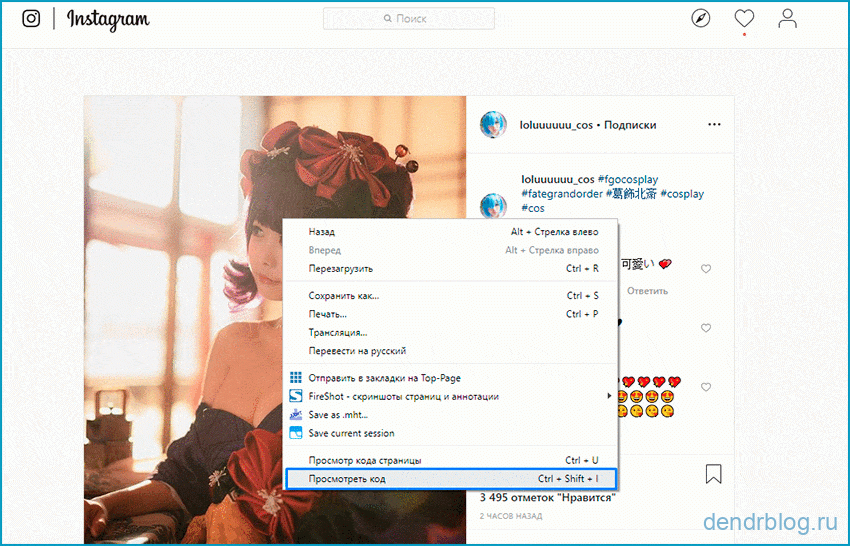 Для тестирования используется iPhone 12 и Samsung Galaxy S21 с последней версией прошивки.
Для тестирования используется iPhone 12 и Samsung Galaxy S21 с последней версией прошивки.
Не нашли ответ на свой вопрос? Возможно, вы найдете решение проблемы на нашем канале в Youtube! Здесь мы собрали небольшие, но эффективные инструкции. Смотрите и подписывайтесь на наш youtube-канал!
Смотреть на Youtube
↑ Вернуться в начало ↑
Как посмотреть архивированные фото в Инстаграм и разархивировать их
Чтобы удалить фото из ленты, необязательно удалять весь пост. Восстановить удаленную публикацию нельзя. Это можно сделать только путем архивирования. Если понадобилось освежить в памяти содержимое старых публикация, или они стали актуальны снова, нужно узнать, как посмотреть архивированные посты и фото в Инстаграм.
Где находится архивированный контент
Посмотреть архивированные фото через смартфон:
— Откройте контекстное меню нажатием значка в виде трех горизонтальных полос в правом верхнем углу экрана
— После настроек увидите пункт «Архив» — жмите
— Открывшийся раздел предлагает посмотреть архив трех видов: историй, публикаций, прямых эфиров.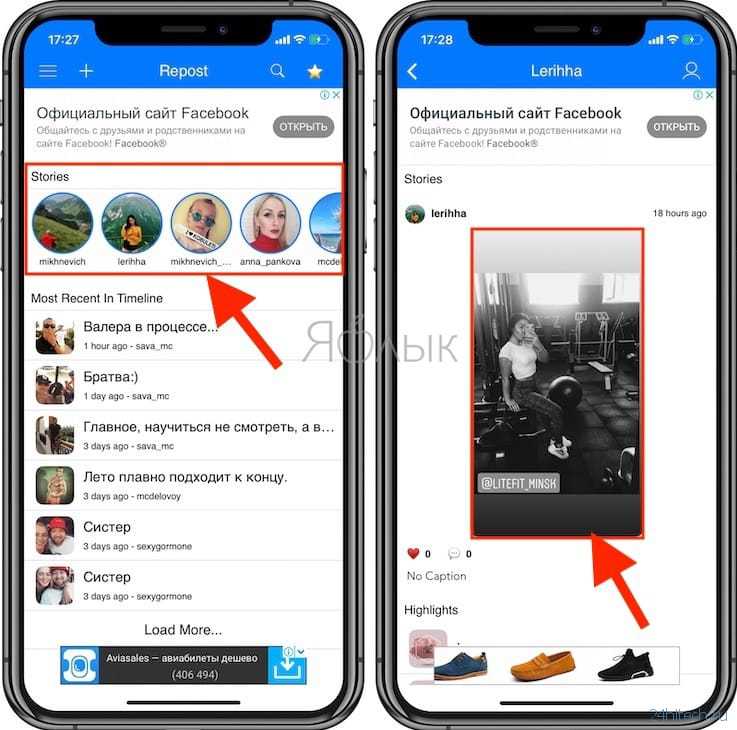
Если ищете архивированные фото — выберите пункт «публикации».
Чтобы удачные фотографии и полезные иллюстрации, схемы не терялись, храните их на компьютере, в облачных хранилищах. Если потеряете доступ к аккаунту Инстаграм — потеряете и контент. Если меняете визуал ленты, но хотите оставить подписчикам доступ к полезным постам, залейте контент в Яндекс или Гугл Диск. Ссылку на хранилище разместите на сайте или лендинге — мультиссылке. Мультиссылка — быстрый и недорогой способ делиться материалами с подписчиками.
Как архивировать контент Инстаграм
Если посты, сторис стали неактуальными, перемещайте в архив. Эта операция полностью безопасна — контент не уничтожается. Публикации станут невидимыми, лайки и комментарии сохранятся. Архивированные восстанавливаются в ленте.
Инструкция:
· Откройте профиль Инстаграм нажатием на фото / аватарку в правом нижнем углу экрана
· Выберите фото, которое планируете скрыть
· Нажмите на значок меню (на iPhone горизонтальные точки, на Android — вертикальные) вверху справа
· Нажмите на пункт «Архивировать»
Обратите внимание! Пост исчезнет сразу после выбора команды. Инстаграм не попросит подтвердить выбор команды.
Инстаграм не попросит подтвердить выбор команды.
Восстановление скрытой публикации
Чтобы посмотреть и восстановить фото в ленте Интаграм, выполните следующие действия:
— Откройте меню (полосы в правом нижнем углу экрана)
— Откройте раздел «Архив»
— Найдите фотку, историю, эфир, которые хотите разархивировать
— Тапните три точки
— Выберите пункт «Показать в профиле»
Фото снова окажется в ленте Инстаграм. При разархивировании нескольких фото, они окажутся в инста-ленте в прежнем порядке. Напоминаем: отметки «Нравится» и комменты сохраняются.
— Для восстановления архивированных Сторис
Выберите нужную Стори. Внизу будет три значка: «Поделиться», «Добавить в актуальное», «Еще». Чтобы заново опубликовать Стори, тапните на «Поделиться».
Когда архивируют посты Инстаграм
Каждый блогер назовет свои причины архивирования фото. Наиболее популярные такие:
— Неисправляемая ошибка
Редактировать текст поста можно без проблем и в любое время. Но если вместо фото вы прикрепляете карусель иллюстраций, схем, в которых допущена ошибка, то исправить ее не получится. Придется удалять и заново перезаливать публикацию.
Но если вместо фото вы прикрепляете карусель иллюстраций, схем, в которых допущена ошибка, то исправить ее не получится. Придется удалять и заново перезаливать публикацию.
Будьте внимательны при публикации контента в Инстаграм. Посмотрите содержимое несколько раз. Если в фото есть ошибка — можно заархивировать и залить заново исправленный вариант. Но часто делать такие замены вредно для продвижения аккаунта — страдают охваты.
— Реклама
Чтобы не портить ленту рекламой — прячьте ее, когда предложение теряет актуальность, после истечения срока действия акции.
Сохранять рекламные публикации полезно: сможете посмотреть и проанализировать отклик, комментарии, предоставить статистику для взаимопиара и рекламы у блогеров.
— Редизайн
Решили оформить ленту по-новому? Старые фотки не сочетаются с новыми, разработанными дизайнером? Не обязательно удалять полезные тексты. Сделайте рерайт старых статей под новой обложкой, чтобы выкладывать уникальный материал. Воспользуйтесь услугами копирайтера, он сделает ресайз длинных текстов: из лонгрида с сайта или длинного поста в Инстаграм сделает несколько коротких.
— База шаблонов
Сохраняя удачные посты и сторис, собравшие высокие охваты и отклики, в будущем быстрее оформите новый контент.
— Результаты розыгрышей
Проведя конкурс, не спешите удалять результаты. Всегда найдется пользователь, опоздавший и не верящий в честность организатора. Архивация поможет сберечь репутацию — показать, что не жульничаете и честно проводите конкурс.
— Интрига
Немного «заезженный» крупными блогерами трюк, но в некоторых случаях может сработать. Внимание подписчиков привлечет опустевшая страница: куда подевались все фото, почему нет аватарки, зачем удалены сторис и текст шапки профиля? Аудитория блогеров начинает нервничать и переживать: что случилось? Через какое-то время блогер возвращается с обновленным дизайном и рекламным предложением в придачу.
— Отсутствующие товары
Функция архивирования особенно удобна магазинам, продающим товары в Инстаграме. Если товара временно нет, его фото просто убирается до появления единицы на складе. Эта операция избавит от необходимости отвечать на повторяющиеся вопросы клиентов. Директ не переполнится сообщениями.
Эта операция избавит от необходимости отвечать на повторяющиеся вопросы клиентов. Директ не переполнится сообщениями.
Другой способ хранения контента
Архивация, скриншоты постов требуют дополнительного внимания: приходится смотреть содержимое архива, искать нужный контент, помнить о нем, тратить энергию, чтобы держать все в памяти.
Большой объем информации удобнее хранить в облачном хранилище и на сайте.
Размещайте фото, видео, инфопродукты, гайды на Яндекс Диске, Google Диске, DropBox. Папки и файлы переводите в режим открытого доступа. Ссылку публикуйте в социальной сети или на сайте.
Вариант сайта подходит не всем. Услуги дизайнера, программиста, оплата хостинга — дело затратное. Если крупные магазины и инфобизнесмены могут позволить себе полноценный сайт, то начинающим блогерам, ремесленникам и фрилансерам это не по карману.
Начинающим специалистам и опытным блогерам одинаково выгодно пользоваться мини-сайтами — мультиссылками — вместо многостраничных сайтов, которые разрабатываются несколько месяцев.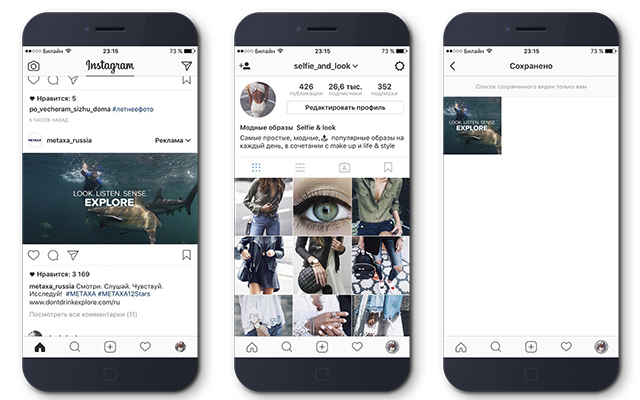
Мультиссылка — инструмент управления контентом
Мультиссылка — это страница в Интернете, похожая на сайт лендинг-пейдж. Делается такой сайт при помощи сервиса-конструктора:
— Откройте сайт сервиса Hipolink
— Зарегистрируйтесь
— Откроется режим конструктора
— Слева увидите 16 блоков — используйте их для сборки лендинга
— Меняйте дизайн или пользуйтесь шаблонами. Шаблоны Хиполинк можно посмотреть в специальном разделе.
— Размещайте кнопки-ссылки мессенджеров для связи
— Вставляйте ссылки на расшаренные папки с инфопродуктами
— Загружайте фото и цены товаров
— Прикрепляйте форму регистрации
Соединяйте социальные сети и мультиссылку для более эффективной работы и общения с подписчиками.
Как использовать функцию архива Instagram
После нескольких лет написания «ПОЗВОЛЬТЕ МНЕ СКРЫТЬ ФОТОГРАФИИ ИЗ МОЕГО ПРОФИЛЯ» в разделе обзора Instagram в App Store таинственные люди, стоящие за платформой социальных сетей, *наконец* услышали мои мольбы.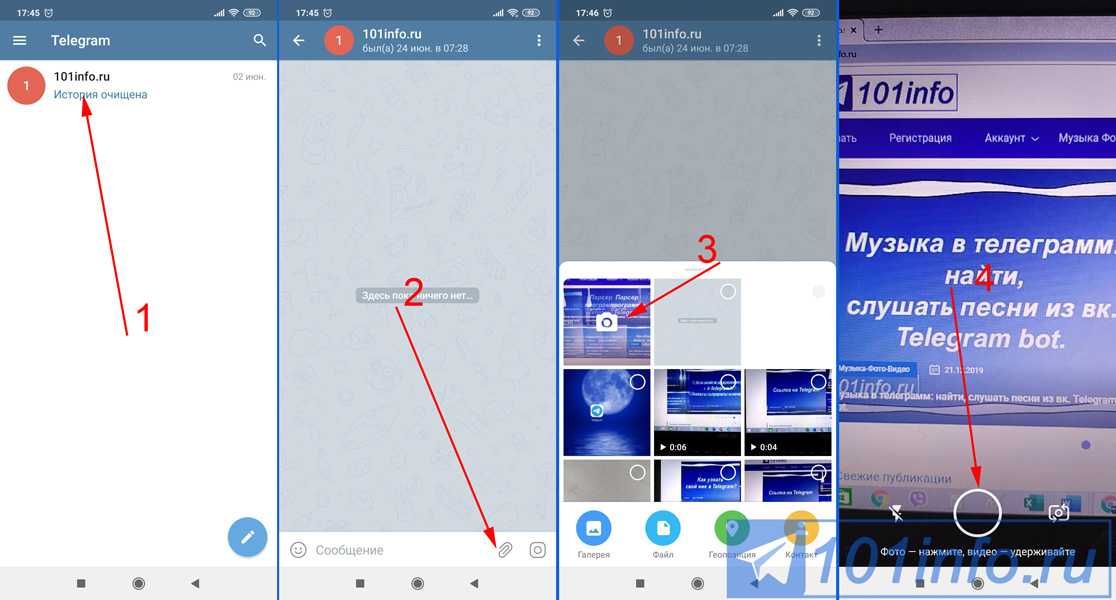 (Благослови. 🙏)
(Благослови. 🙏)
Благодаря совершенно меняющему жизнь обновлению вы можете архивировать фотографии из своей сетки IG, постоянно или временно скрывая их от своих подписчиков. Поэтому вместо того, чтобы публиковать и удалять четыре раза, прежде чем я получу правильную фильтрацию (это арт , люди ), я могу просто скрыть картинку из своего профиля, пока не решу, подходит ли она для всеобщего обозрения.
Как архивировать фото из Instagram
Сначала откройте фото или видео, которое вы хотите поместить в архив (да, это фото меня и Милли Бобби Браун) (нет, на самом деле я не буду его архивировать — мир должен см. этот контент). Нажмите на три точки в правом верхнем углу фотографии, затем нажмите «Архивировать».
Келси Стигман // Instagram
Немедленно фотография исчезнет из вашей ленты и появится в папке «Архив». Вы можете просматривать свои архивы с помощью трех маленьких черточек, которые появляются в правом верхнем углу вашего профиля в Instagram. Щелкните этот значок, затем выберите появившуюся опцию «Архив».
Вы можете просматривать свои архивы с помощью трех маленьких черточек, которые появляются в правом верхнем углу вашего профиля в Instagram. Щелкните этот значок, затем выберите появившуюся опцию «Архив».
Келси Стигман//Instagram
Оттуда нажмите кнопку «Архив», которая появляется в верхней части экрана, и выберите «Сообщения». В папке будут храниться все ваши скрытые фотографии для вашего навязчивого удовольствия просмотра.
Келси Стигман//Instagram
Если вы решите, что фотография все-таки заслуживает того, чтобы попасть в ваш профиль (как, очевидно, Милли), нажмите на три точки еще раз, выберите «Показать в профиле» и БУМ – вернемся к тому, с чего все началось, и готовы собрать все лайки.
Келси Стигман//Instagram
Как архивировать истории в Instagram
Функция архивирования предназначена не только для ваших обычных сообщений — она также автоматически сохраняет все ваши истории в Instagram (да, даже через 24 часа).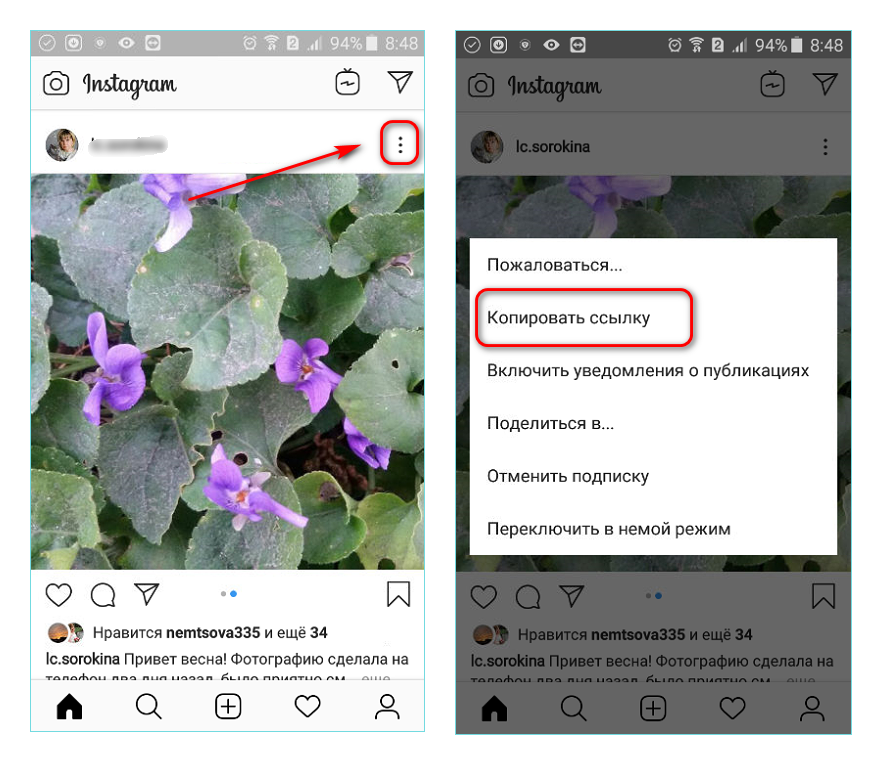 Чтобы просмотреть свои архивные истории, снова нажмите «Архивировать» в своем профиле. В верхней части экрана будет написано «Архив» с маленькой стрелкой рядом с ним — коснитесь этого, затем нажмите «Истории» в раскрывающемся списке.
Чтобы просмотреть свои архивные истории, снова нажмите «Архивировать» в своем профиле. В верхней части экрана будет написано «Архив» с маленькой стрелкой рядом с ним — коснитесь этого, затем нажмите «Истории» в раскрывающемся списке.
Келси Стигман//Instagram
Это откроет папку со ВСЕМИ вашими прошлыми историями, которые в моем случае включают леопардовые фургоны, зеркальные селфи и множество украшений.
Келси Стигман//Instagram
Оттуда вы можете сохранять отдельные фото и видео в фотопленку ИЛИ публиковать их в разделе «Основные моменты» в своем профиле. Просто нажмите на три точки в правом верхнем углу экрана (как показано выше), затем нажмите «Создать выделение».
Инстаграм
Затем вы можете выбрать, какие истории вы хотите видеть в своем Главном.
Я знаю, что недостаточно много говорю, но Instagram, я люблю тебя.
Подпишитесь на Келси в Instagram!
Келси Стигман
Старший редактор по стилю
Келси — эксперт по моде Seventeen. com и постоянный фанат Гарри Поттера. В офисе она весь день пишет о стиле, красоте и буквально о каждом движении Кайли Дженнер. По выходным вы можете найти ее в винтажных магазинах в поисках идеального бургера. Подпишитесь на нее в Instagram на @klstieg.
com и постоянный фанат Гарри Поттера. В офисе она весь день пишет о стиле, красоте и буквально о каждом движении Кайли Дженнер. По выходным вы можете найти ее в винтажных магазинах в поисках идеального бургера. Подпишитесь на нее в Instagram на @klstieg.
Архивировать и разархивировать фотографии Instagram
Функции архивирования и разархивирования в Instagram были впервые выпущены в 2017 году, и они оказались одними из самых ценных и часто используемых функций на платформе.
Сообщения можно архивировать, чтобы вы могли просто «скрыть» их из своей ленты, и вы не потеряете ни одной из своих показателей вовлеченности, таких как лайки, комментарии и публикации. Вы можете восстановить свои заархивированные сообщения в любое время. Архивирование также можно сделать для историй Instagram.
До того, как появилась функция архивирования, удаление было единственным вариантом, который был у пользователей, когда они хотели, чтобы публикуемый ими контент оставался вне поля зрения. Конечно, это означало безвозвратную потерю контента, включая связанные с ним показатели вовлеченности.
Конечно, это означало безвозвратную потерю контента, включая связанные с ним показатели вовлеченности.
Внедрение функций архивирования и разархивирования обеспечило большую гибкость в управлении аккаунтом в Instagram. Давайте подробнее рассмотрим преимущества этих функций.
Содержание
Преимущества архивирования в Instagram
Эффективное управление контентом в Instagram требует творчества (для создания контента) и аналитических навыков (для анализа показателей, эффективности взаимодействия и т. д.). Проще говоря, знание того, что работает, а что нет, является важной частью общей контент-стратегии Instagram, направленной на достижение последовательного и устойчивого роста аккаунта.
Возможность архивировать и разархивировать сообщения и истории в Instagram — отличный способ переработать ленту вашего профиля, возможно, в эстетических целях или скрыть старый, нерелевантный или конфиденциальный контент. Есть некоторые сообщения, которые вы можете внезапно затруднить, потому что они могут не соответствовать общему обмену сообщениями вашей учетной записи или идентичности вашего бренда, или вы можете ограничить доступ к цепочке комментариев к сообщению.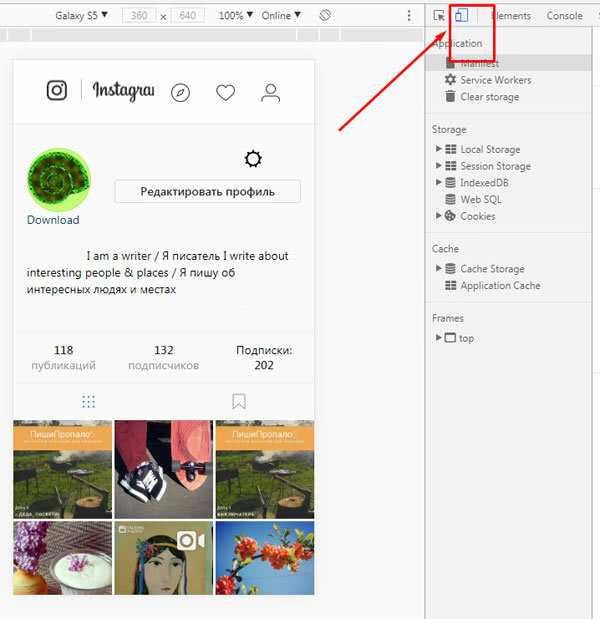
Какой бы ни была ваша причина, вы можете просто заархивировать публикацию или историю, чтобы иметь доступ к ним в любое время для справки или восстановления в своей ленте. Когда вы архивируете сообщения и истории, они хранятся в отдельном разделе, доступ к которому есть только у вас. Ваши подписчики не смогут просматривать ваш заархивированный контент.
Не менее важно и то, что архивирование сообщений и историй позволяет сохранить их показатели вовлеченности, что особенно важно, когда заархивированные сообщения обеспечивают отличные показатели. Архивирование или разархивирование не повлияет на общие показатели вашей учетной записи.
Как архивировать в Instagram
Если вы хотите скрыть публикацию в Instagram, просто выполните следующие действия.
- Перейдите на страницу своего профиля, нажав на значок профиля или изображение своего профиля в правом нижнем углу приложения.
- Прокрутите свою ленту, чтобы найти публикацию, которую хотите скрыть, а затем нажмите на нее.

- Нажмите на появившиеся три точки.
- Выберите параметр Архив.
Вот и все! Вы заархивировали пост за считанные секунды.
Как разархивировать в Instagram
Вы можете в любое время восстановить заархивированную публикацию. Разархивированная публикация появится там, где она изначально находилась в вашем профиле; он не появится вверху как новый пост.
Выполните следующие действия, чтобы разархивировать публикацию:
- Перейдите на страницу своего профиля, нажав на значок профиля или изображение своего профиля в правом нижнем углу приложения.
- Коснитесь строки меню.
- Нажмите на значок часов, а затем на опцию Архив
- Нажмите «Сообщения» (iPhone) или «Архив сообщений» (Android).
- Нажмите на фото/содержимое, которое хотите разархивировать.
- Нажмите на три точки в правом верхнем углу фотографии.
- Нажмите «Показать в профиле».
Архивирование историй Instagram
Все истории автоматически архивируются через 24 часа. Если вы создали историю, напрямую сняв изображение или видео на свой телефон, вам не нужно будет загружать историю, чтобы сохранить ее на телефоне. Вы можете получить доступ ко всем историям, которые вы создали в архиве историй.
Если вы создали историю, напрямую сняв изображение или видео на свой телефон, вам не нужно будет загружать историю, чтобы сохранить ее на телефоне. Вы можете получить доступ ко всем историям, которые вы создали в архиве историй.
Но вы можете не архивировать свои истории, если хотите, чтобы они исчезли навсегда. Вот как это сделать:
- Нажмите на фото своего профиля.
- Коснитесь значка «Настройки».
- Перейдите в раздел Конфиденциальность.
- Нажмите «История».
- Коснитесь вкладки «Архив», чтобы выключить (или включить снова).
Рекомендации по сокрытию и разархивированию публикации
На протяжении жизни вашей учетной записи Instagram ее визуальный стиль и эстетика, а также общий обмен сообщениями, особенно для брендов, должны будут развиваться в соответствии с постоянно меняющимися тенденциями и предпочтениями аудитории. Вам нужно будет научиться быстро адаптироваться к этим изменениям, чтобы постоянно добиваться положительных результатов, таких как увеличение числа подписчиков и повышение уровня вовлеченности.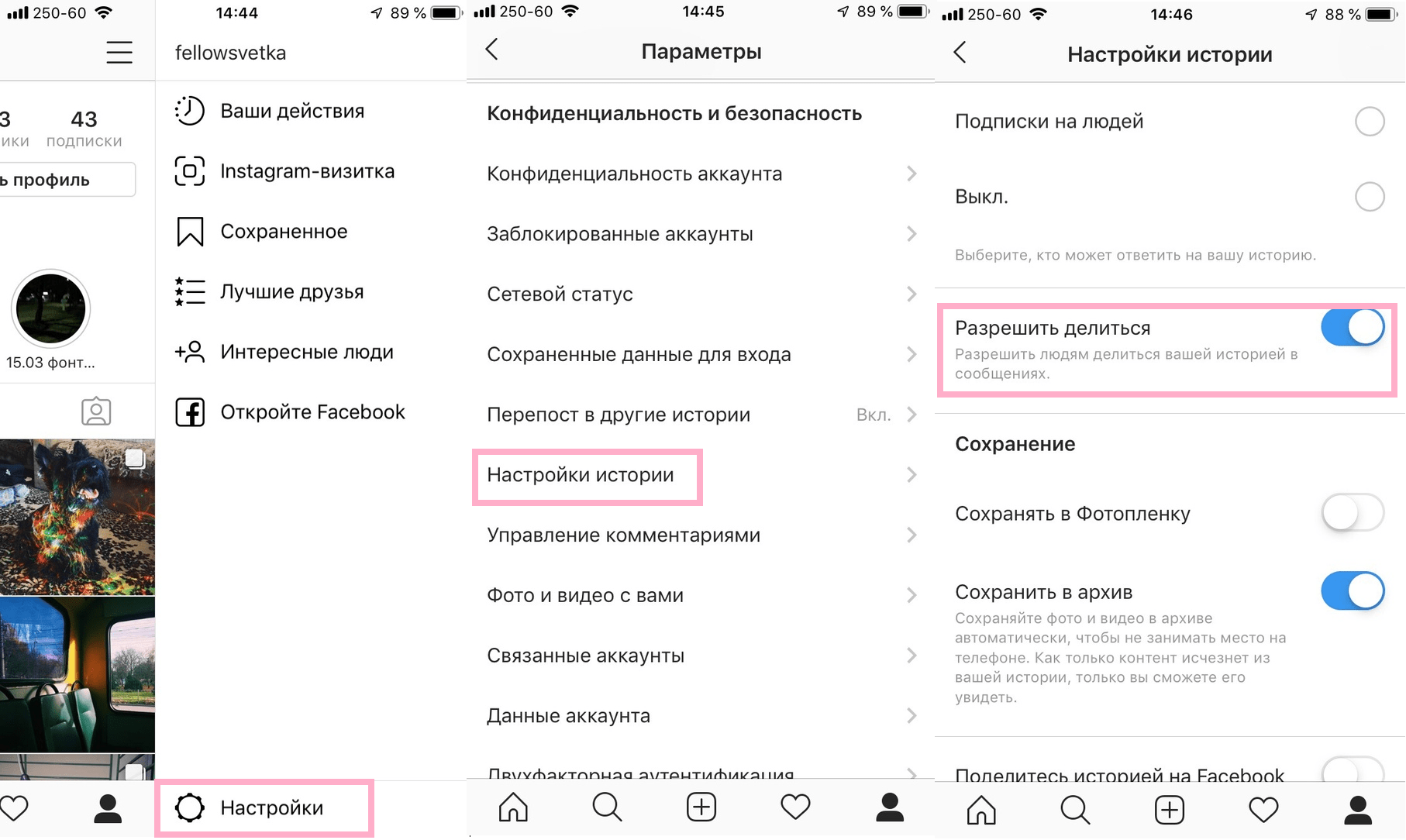
Вам следует запланировать регулярную проверку всего вашего опубликованного контента, а также вашей аналитики, чтобы определить, какие сообщения все еще актуальны и/или соответствуют эстетике, идентичности и сообщениям вашей учетной записи. Делая это регулярно — так же, как регулярная проверка обслуживания, — вы сможете выполнять задачу более эффективно, поскольку количество сообщений, которые вам придется просматривать, со временем будет увеличиваться.
Изменение временной шкалы вашей учетной записи время от времени также поможет сохранить ее свежей и интересной. Помните об этих указателях при архивировании и/или разархивировании сообщений.
- Архивирование всегда предпочтительнее удаления сообщений. Вы сохраните показатели вовлеченности публикации, когда просто заархивируете ее, и вы сможете в любое время обратиться к своей заархивированной публикации или восстановить ее в своей ленте новостей.
- Все ваши заархивированные посты будут скрыты от ваших подписчиков и других пользователей Instagram; они будут собраны в отдельном разделе, доступном только вам.

- Ваши заархивированные сообщения хранятся в хронологическом порядке.
- Когда вы разархивируете публикацию, она будет восстановлена на своем исходном месте на вашей временной шкале. Например, если вы заархивировали публикацию в новогоднюю ночь 2019 г., он будет восстановлен до той же даты на вашей временной шкале, когда вы его разархивируете.
- Запланируйте регулярную проверку ленты контента, чтобы ваша учетная запись оставалась свежей, актуальной и эстетически привлекательной.
Часто задаваемые вопросы об архивировании/разархивировании Instagram
Могут ли подписчики видеть заархивированные посты?
Нет. Весь ваш архивный контент будет скрыт от ваших подписчиков и других пользователей Instagram.
Появляются ли заархивированные сообщения по истечении определенного периода времени?
Нет. У вас есть полный контроль над тем, когда восстанавливать заархивированное сообщение.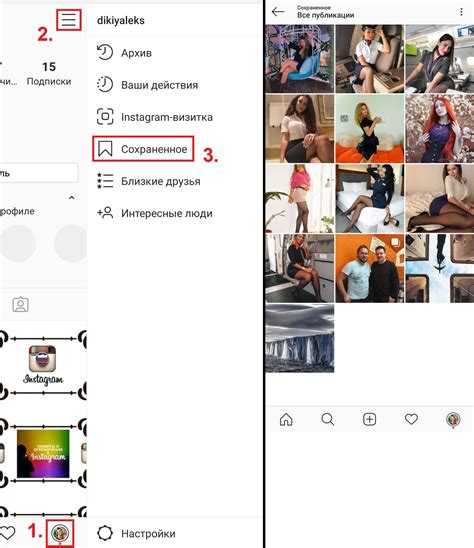 Вы можете хранить посты в архиве неограниченное время.
Вы можете хранить посты в архиве неограниченное время.
Как архивировать прямые трансляции в Instagram?
Все прямые трансляции, опубликованные в Instagram, автоматически архивируются в вашем Live Archive. Вы можете отключить эту функцию в настройках истории. Имейте в виду, что заархивированные прямые трансляции удаляются через 30 дней.
Как удалить историю из Архива историй?
- Коснитесь меню в правом верхнем углу страницы вашего профиля.
- Нажмите на значок часов.
- Нажмите на историю, которую хотите удалить.
- Нажмите на три точки.
- Нажмите «Удалить» и снова нажмите «Удалить» для подтверждения.
Обратите внимание: когда вы удаляете историю из своего архива, она также будет удалена из других мест, где вы поделились ею в Instagram, например, из раздела «Основные моменты».
Как поделиться историей из Архива историй?
Вы можете поделиться архивной историей через прямое сообщение или в свои истории.